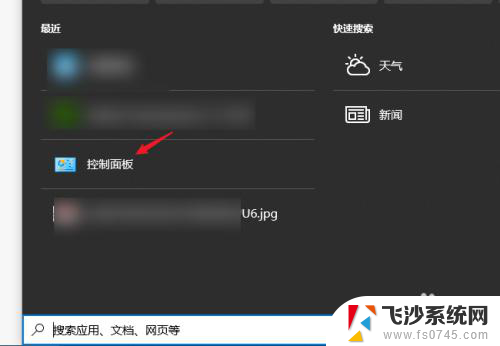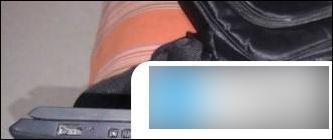笔记本电脑连接显示器怎么分屏 分屏显示在笔记本电脑和液晶显示器上怎么实现
更新时间:2024-09-09 13:07:54作者:xtyang
在现代工作和娱乐中,笔记本电脑和显示器的配合使用已成为常态,而如何将笔记本电脑连接显示器并实现分屏显示,成为了许多用户关心的问题。通过简单的设置和连接,我们可以轻松地在笔记本电脑和液晶显示器上实现分屏显示,提高工作效率和观影体验。接下来我们将介绍一些简单的方法和步骤,帮助您实现这一目标。
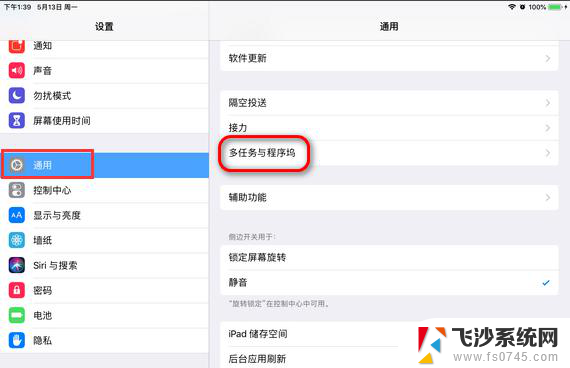
1、在桌面的空白处,右键打开菜单,选择【显示设置】;如果您已经使用视频线连接好之后,就可以在其中看到显示器。下方就会看到【多显示器】;您可以选择【扩展这些显示器】,并勾选【使之成为我的主显示器】;
2、上方的两个标有序号显示器可以切换主次显示器,还可以调整【分辨率】;有一些笔记本上面还有Fn键+【F1-12】其中的快捷键,快捷选择不同的分屏方式;
以上就是笔记本电脑连接显示器怎么分屏的全部内容,碰到同样情况的朋友们赶紧参照小编的方法来处理吧,希望能够对大家有所帮助。